win7系统下怎么下载outlook联系人和通讯组列表
发布日期:2014-04-24 作者:win10纯净版 来源:http://www.wp10.cc 复制分享
win7系统下怎么下载outlook联系人和通讯组列表
win7系统中Microsoft outlook是电子邮件客户端的不错选择,尤其是在工作环境中用作电子邮件客户端时。
如果你在工作环境中使用它,则你的联系人列表或许会很大,并包含重要的全面信息。
因此,你有时或许需要下载整个联系人列表,并以更易于管理的格式使用它。
你的联系人存储在outlook通讯组列表(dL)和全局通讯簿(GAB)中。
本分步指南将向你展示怎么以一种或另一种方式下载Microsoft outlook联系人。
●怎么导出我的outlook联系人
1. 开启outlook
2. 点击文件
3. 选择打开并导出
4. 单击导入/导出
5. 选择导出到文件
6. 选择逗号分隔值(CsV)
7. 转到选择文件夹从中导出框
8. 选择你帐户下的联系人
9. 选择浏览
10. 为文件命名
11. 选择确定
12. 确认你将保存联系人的位置,然后单击“ 下一步”。
13. 点击完成
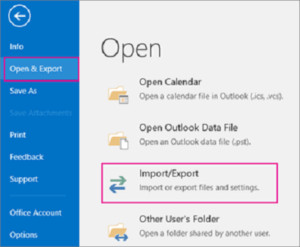
●怎么下载我的outlook通讯组列表?
一:tlook桌面客户端下载outlook通讯组列表
1. 开启outlook
2. 开始新邮件
3. 点击收件人按钮
4. 选择你需要保存为CsV的通讯组列表
5. 单击+号以展开成员
6. 选择通讯组列表的所有成员
7. 复制它们
8. 关上电子邮件
9. 转到主页
10. 选择新项目
11. 选择众多项目
12. 单击联系人组
13. 转到添加成员
14. 从通讯录中选择
15. 将名称和电子邮件粘贴到“ 成员”字段中
16. 转到文件
17. 选择另存为
18. 将联系人组另存为TxT文件
19. 打开你刚创建的txt文件,然后从其中删除第一行
20. 将TxT文件另存 为CsV文件。
o 你将必须选择“ 所有文件”, 并 在其标题末尾手动添加 .csv
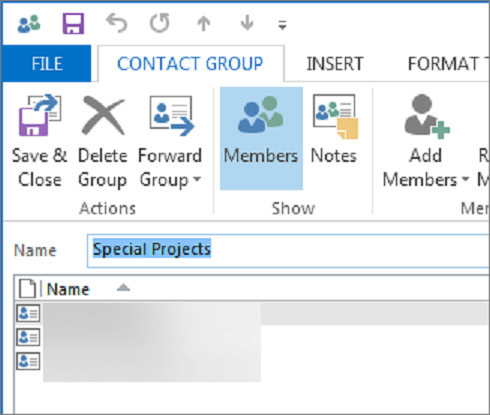
现在,你的文件应另存为CsV文件,并且现在需要在Microsoft Excel中将其打开以更好地配置其格式
1. 开启Microsoft Excel
2. 转到数据
3. 从文字中选择
4. 选择分隔
5. 选择制表符或逗号
o 你将看到其外观的预览,这将使你可以适当地选择
6. 点击完成
二.从outlook web客户端下载outlook通讯组列表
1. 转到人员页面
2. 选择管理
3. 点击导出联系人
4. 选择导出特定文件夹中的所有联系人
5. 点击导出
6. 单击“ 保存”或“ 另存为”(页面底部)以下载C ontacts.csv文件
●怎么下载outlook全球通讯簿
1. 开启outlook
2. 转到文件
3. 选择信息
4. 转到帐户配置
5. 选择下载通讯录
o 一个脱机通讯簿对话框会弹出
6. 单击选择地址簿框
7. 选择要下载的地址簿
8. 单击确定按钮
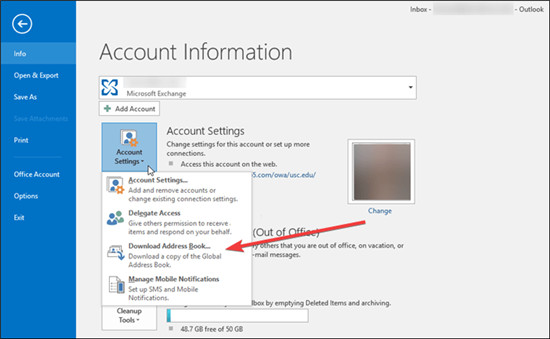
●怎么将outlook联系人导入到iphone
1.如果你运行的是ios 7或11:
1. 导航到配置
2. 点按联系人
3. 选择帐户
4. 检查添加帐户
5. 选择并登录到outlook
2.如果你正在运行ios 8、9、10、11、12和13:
1. 导航到配置
2. 选择邮件
3. 选择联系人
4. 选择日历
5. 点击添加帐户
6. 选择并登录到outlook
7. 打开联系人
8. 点按保存
通过执行以上任何步骤,你将能够以更易于管理的方式下载和管理联系人列表。
- 纯净版u盘启动盘制作工具
- 熊猫win7系统下载
- 系统城xp系统下载
- 屌丝u盘装系统
- 番茄家园装机助理
- 小猪装机助理
- 闪兔u盘启动盘制作工具
- 电脑公司装机卫士
- u大师系统
- 正式版xp系统下载
- 电脑公司装机助理
- 戴尔u盘启动盘制作工具
- 白云官网
- 系统兔装机助手
- 小米装机卫士
- 黑云细说win10系统电脑文件损坏报错导致无法进入系统的办法【图文】
- 微软发布win7 Build 17107更新:调整更新时电源管理状态的详细步
- 怎么安装win7(21H1)升级
- win10系统打开服务提示错误1068依赖服务或组无法启动的教程
- win公文包如何用?告诉你电脑里的公文包如何用
- 大师教您win10系统提示“无法删除文件:无法读源文件或磁盘”的方案
- win10系统麦克风总是自动调节音量的操作教程
- 番茄家园教你win8系统打开软件提示Activex部件不能创建对象的技巧
- 快速解答win10系统ie10浏览器滚动栏有黑线的技巧
- [已处理]win7开机黑屏没有任何显示
- 帮您还原win8系统Macromedia Flash8界面显示异常的的技巧
- Microsoft为何在win 7中重新启用Cortana功能
- 电脑公司解答win10系统剑网三卡机的问题
- 大神演示win8系统u盘无法删除文件夹提示目录不是空的的的步骤
- win10系统打开Adobe Audition提示“Adobe Audition 找不到所支持的音
- 技术编辑解决win10系统开启自动连接无线网络的教程
- 大师修复win10系统打开游戏后音乐声音会变小的教程
- 小编修复win8系统文件夹共享按钮是灰色不可用的方案
- 老司机帮你win10系统电脑总弹出你的电脑遇到问题需要重新启动的方案
- win10系统内置诊断工具解决电脑音箱没有声音的解决步骤
- win10系统灰鸽子病毒的危害和清理的解决教程
- [已处理]win7开机黑屏没有任何显示
- 深度技术处理win10系统补丁KB31616410更新缓慢的问题
- 谷歌正在开发新功能:未来win7系统或可使用谷歌账户进行登录的修
- 小马教你win10系统更新显卡驱动之后导致出现花屏现象的步骤
- win10系统安装搜狗输入法后不能用的操作教程
- 3gpp怎么转mp3_win10 64位系统将3gpp格式文件转换为Mp3格式办法

